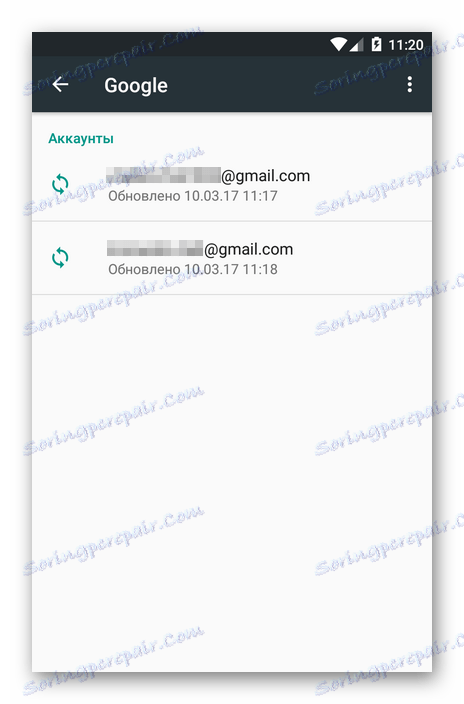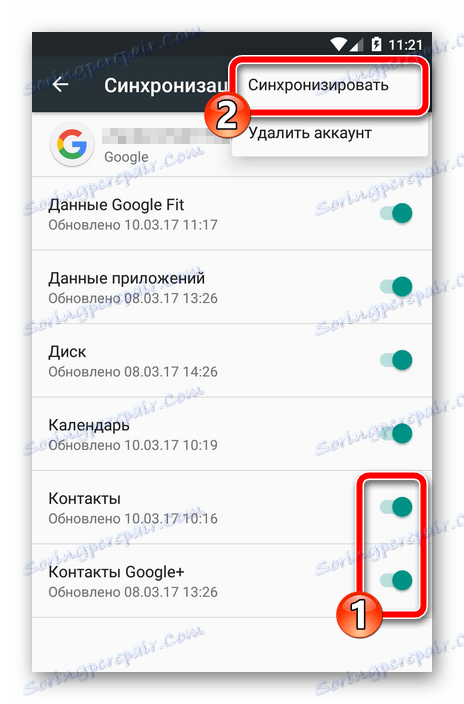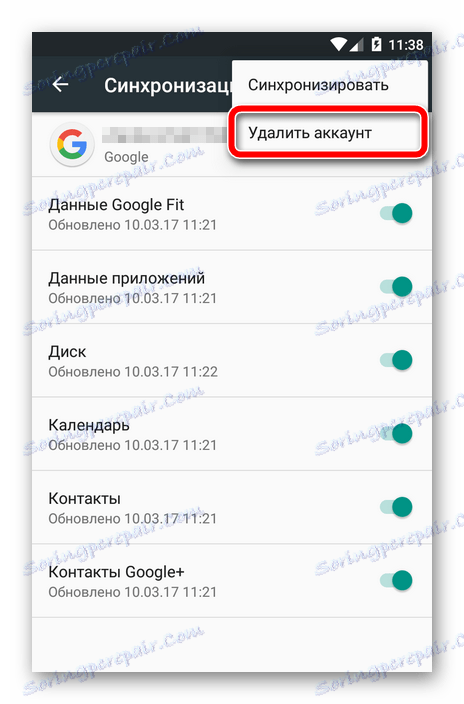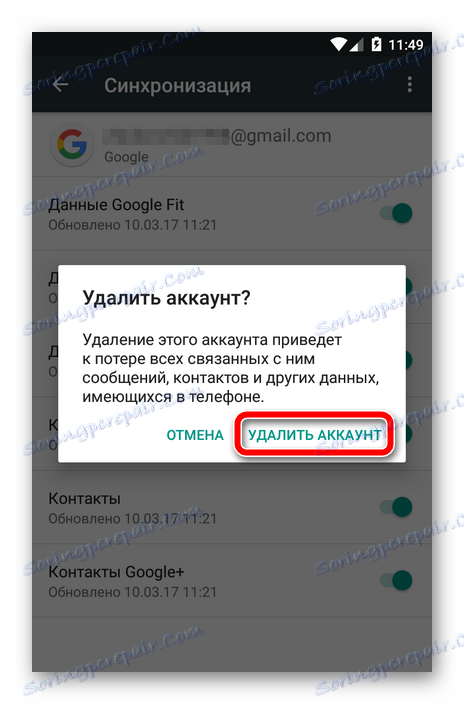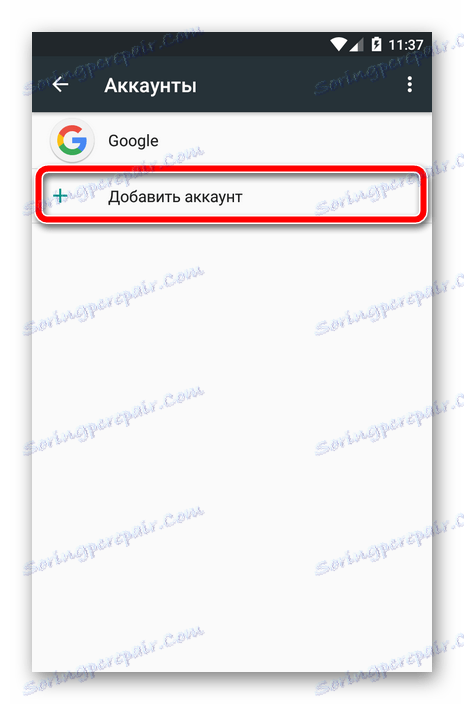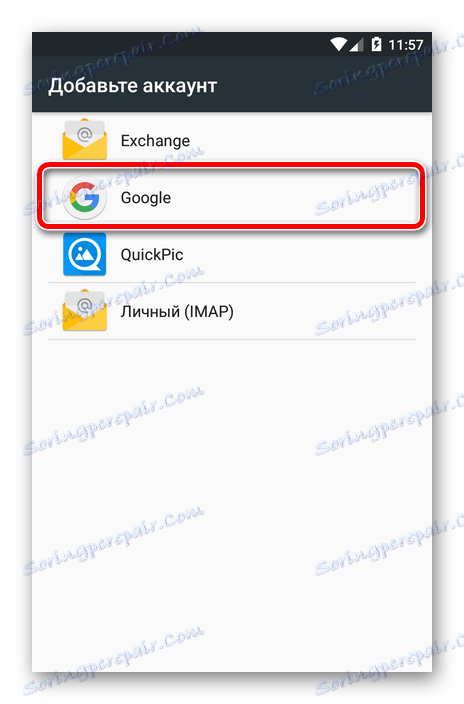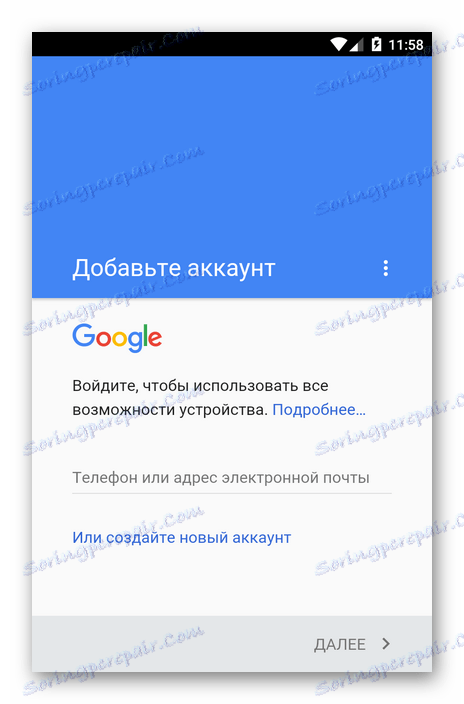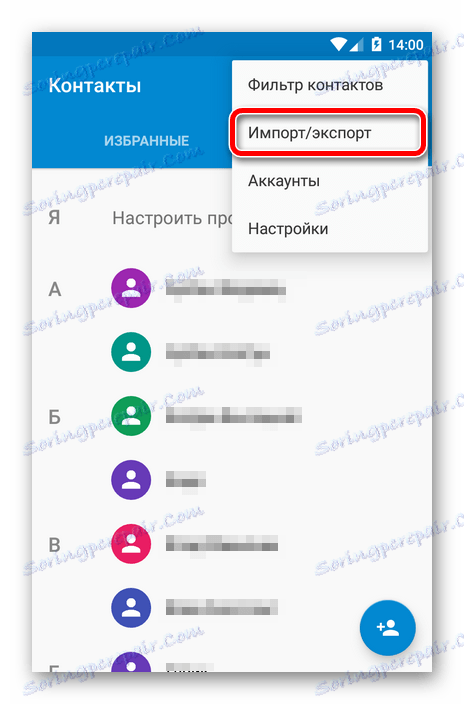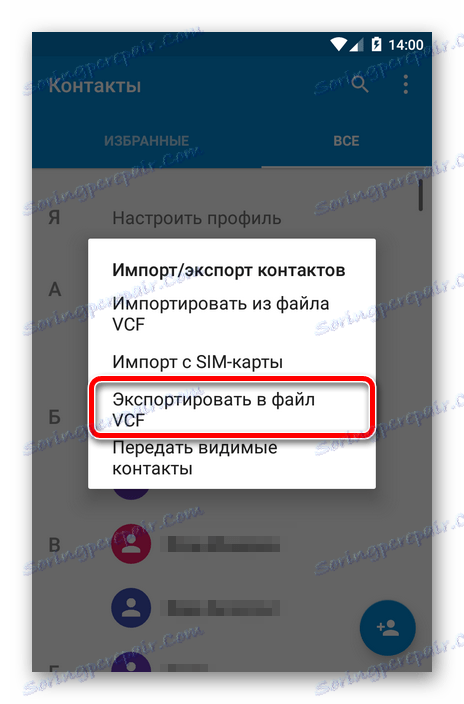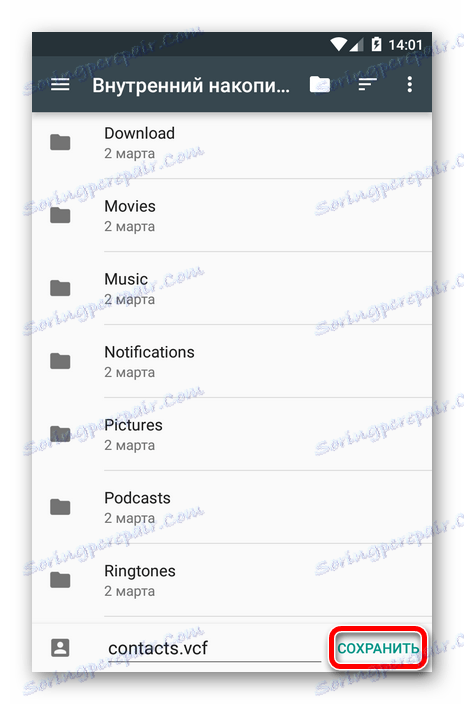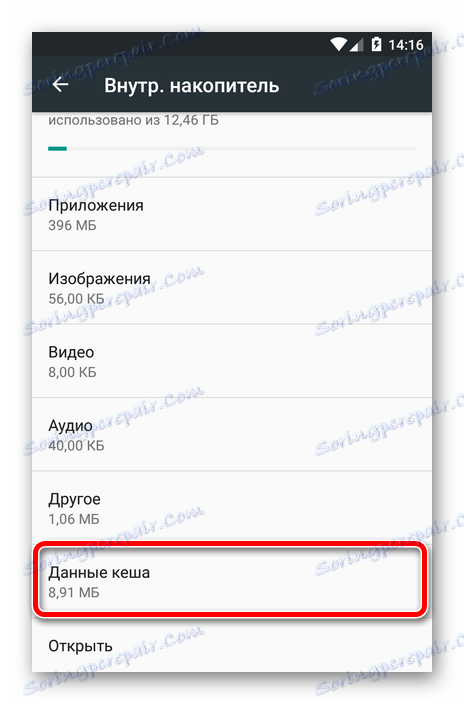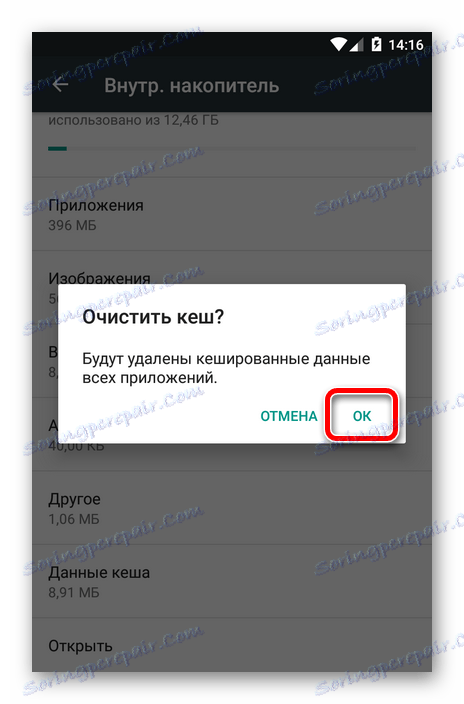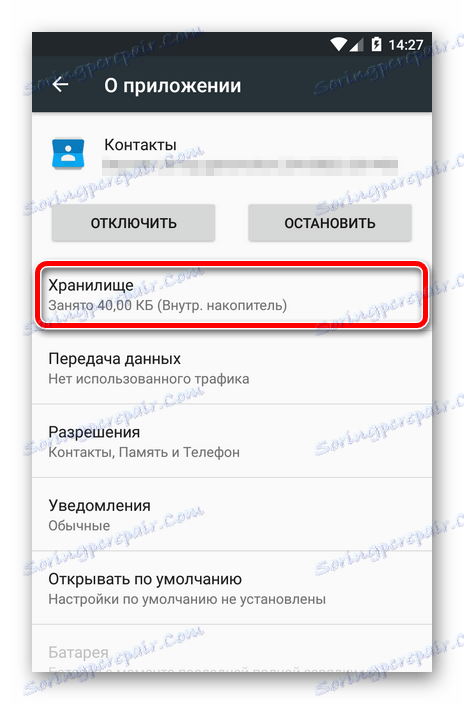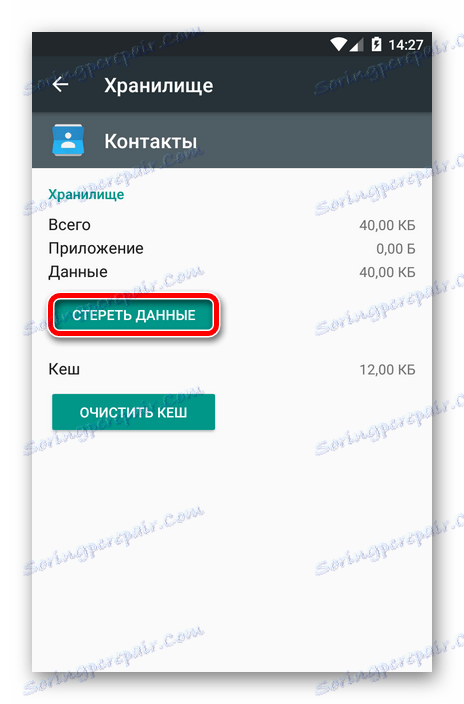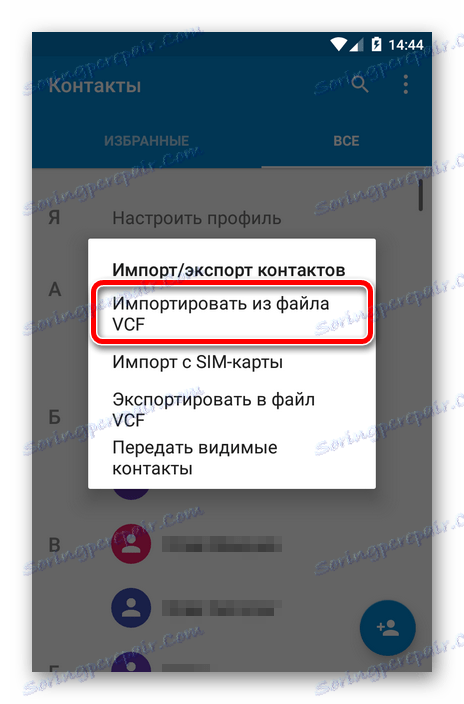Kontakty s Google nie sú synchronizované: riešenie problémov
Mobilný operačný systém Android, podobne ako takmer každá moderná platforma, poskytuje funkčnosť, ktorá zaisťuje bezpečnosť osobných údajov používateľa. Jedným z týchto nástrojov je synchronizácia kontaktov, hesiel, aplikácií, záznamov v kalendári atď. Ale čo keď taký dôležitý prvok operačného systému prestane pracovať správne?
Jedným z najčastejších problémov v tomto prípade je nedostatok synchronizácie zoznamu kontaktov používateľa. Takáto porucha môže byť krátkodobá, v takom prípade sa po určitom čase obnoví výmena údajov s "cloud" Google.
Ďalšia vec je, keď je ukončenie synchronizácie kontaktov trvalé. Budeme ďalej hovoriť o tom, ako napraviť takúto chybu v prevádzke systému.
obsah
Riešenie problémov so synchronizáciou
Skôr ako vykonáte nižšie uvedené kroky, mali by ste skontrolovať, či je zariadenie pripojené k internetu. Jednoducho otvorte ľubovoľnú stránku v mobilnom webovom prehliadači alebo spustite aplikáciu, ktorá vyžaduje povinný prístup do siete.
Tiež by ste mali byť istí, že ste sa prihlásili do účtu Google a že s jeho prácou nie sú žiadne zlyhania. Ak to chcete urobiť, otvorte ľubovoľnú aplikáciu z balíka mobilných aplikácií "Corporations of Good" ako Gmail, Inbox atď. Ešte lepšie, skúste nainštalovať akýkoľvek program z obchodu Play.
Prečítajte si na našej webovej stránke: Ako opraviť "Proces com.google.process.gapps je zastavený"
A posledná vec - autosync musí byť povolený. Ak je táto funkcia aktivovaná, potrebné údaje sa synchronizujú s "cloud" v automatickom režime bez vašej priamej účasti.
Ak chcete zistiť, či je táto možnosť zapnutá, prejdite na položku Nastavenia - Účty - Google . Tu v prídavnej ponuke (vertikálna elipsa vpravo hore) by sa mala označiť položka "Automatická synchronizácia údajov" .
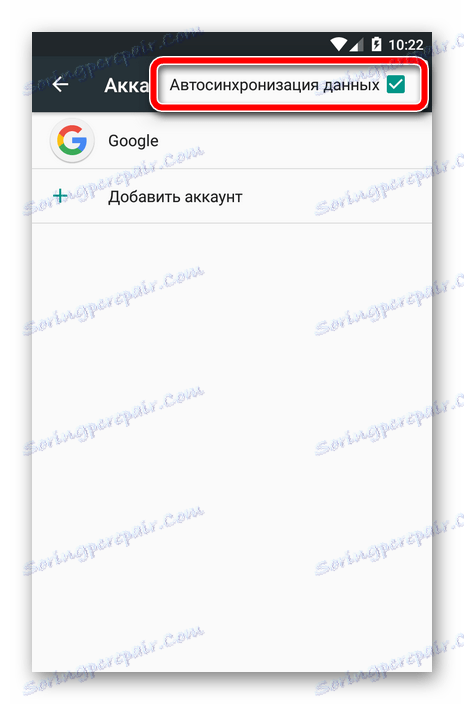
Ak sú všetky vyššie uvedené položky úplné, odvážne prejdite na spôsoby, ako opraviť kontakty synchronizačnej chyby.
Metóda 1: Ručné synchronizovanie účtu Google
Najjednoduchšie riešenie, ktoré môže byť v niektorých prípadoch účinné.
- Ak ju chcete použiť, prejdite na nastavenia zariadenia, kde v sekcii "Účty" - "Google" vyberieme požadovaný účet.
![Zoznam účtov Google v systéme Android]()
- Ďalej sa v nastaveniach synchronizácie konkrétneho účtu ubezpečujeme, že prepínače v blízkosti položiek "Kontakty" a " Kontakty v službe Google+ " sú v polohe "Povolené".
![Ponuka Google Sync v systéme Android]()
Potom v ďalšej ponuke kliknite na položku Synchronizovať .
Ak sa po vykonaní týchto akcií synchronizácia začala a úspešne ukončila - problém sa vyrieši. V opačnom prípade vyskúšame iné spôsoby odstránenia chyby.
Metóda 2: Odstráňte a znova pridajte účet Google
Táto možnosť je ešte pravdepodobnejšie na odstránenie problému synchronizácie kontaktov vo vašom zariadení so systémom Android. Stačí len odstrániť autorizovaný účet Google a prihlásiť sa znova.
- Takže najprv vykonáme vymazanie účtu. Tu nie je potrebné ísť: v rovnakom nastavení synchronizácie "účtovníctvo" (pozri metódu 1), vyberte druhú položku - "Odstrániť účet . "
![Odstránenie účtu Google v systéme Android]()
- Potom potvrďte zvolenú akciu.
![Potvrdenie odstránenia účtu v systéme Android]()
Ďalším krokom je opäť pridať účet Google, ktorý ste práve odstránili.
- Ak to chcete urobiť, kliknite na tlačidlo "Pridať účet" v ponuke "Účty" v nastaveniach operačného systému.
![Ponuka účtov v systéme Android]()
- Ďalej musíte vybrať typ účtu. V našom prípade "Google" .
![Možnosti pridania účtov do systému Android]()
- Potom nasleduje štandardný postup prihlásenia do účtu Google.
![Autorizácia v účte Google]()
Opätovným pridaním účtu Google začneme synchronizáciu dát od začiatku.
Metóda 3: Synchronizácia sily
Ak predchádzajúce metódy na riešenie problémov nefungujú, budete musieť takpovediac "podvádzať" a nútiť zariadenie synchronizovať všetky údaje. Existujú dva spôsoby, ako to urobiť.
Prvý spôsob je zmena nastavení dátumu a času.
- Ak to chcete urobiť, prejdite na "Nastavenia" - "Dátum a čas".
![Nastavenia času a dátumu pre Android]()
Prvá vec, ktorú musíte urobiť, je vypnúť voľby "Dátum a čas" a "Časové pásmo siete" a potom nastaviť nesprávny dátum a čas. Potom sa vrátime na hlavnú obrazovku systému. - Potom sa vráťte späť na nastavenie dátumu a času a vráťte všetky parametre do pôvodného stavu. Uveďte aj aktuálny čas a aktuálne číslo.
![Pôvodné nastavenie dátumu a času v systéme Android]()
Výsledkom bude, že vaše kontakty a ďalšie údaje budú násilne synchronizované s "cloud" Google.
Ďalšou možnosťou vykonávania nútenej synchronizácie je dialer. Preto je vhodný iba pre Android smartphony.
V tomto prípade musíte otvoriť aplikáciu Telefón alebo akýkoľvek iný "volič" a zadajte nasledujúcu kombináciu:
*#*#2432546#*#*
Výsledkom toho je, že na oznamovacom paneli by ste mali vidieť nasledujúcu správu o úspešnej inštalácii pripojenia. 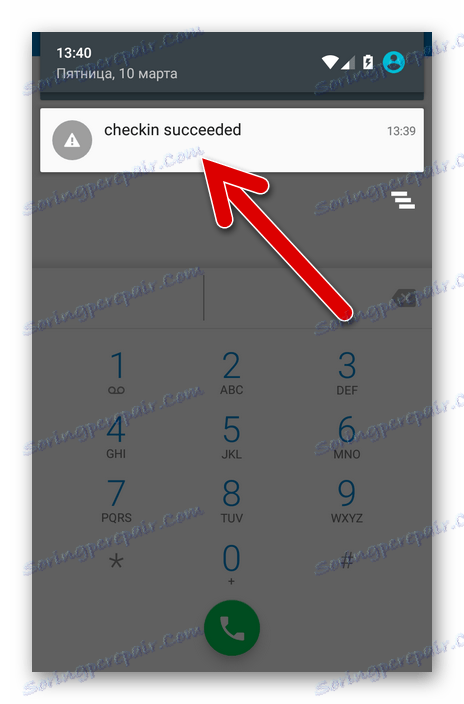
Metóda 4: Vymazanie vyrovnávacej pamäte a odstránenie údajov
Veľmi efektívna metóda riešenia chyby synchronizácie kontaktov je úplné odstránenie a vyčistenie súvisiacich údajov.
Ak chcete uložiť svoj zoznam kontaktov, urobíte prvú zálohu.
- Otvorte aplikáciu Kontakty a prejdite do ponuky "Import / Export" cez dodatočné menu.
![Zoznam kontaktov pre Android]()
- V rozbaľovacej ponuke vyberte položku Exportovať do súboru VCF .
![Rozbaľovacia ponuka na import a export kontaktov na systém Android]()
- Potom zadáme miesto, kde bude uložený záložný súbor.
![Zoznam priečinkov v pamäti smartfónu so systémom Android]()
Teraz pokračujte s vymazaním vyrovnávacej pamäte a zoznamu kontaktov.
- Prejdite na nastavenia zariadenia a potom na "Ukladacie a USB jednotky". Tu nájdeme položku "Údajová cache" .
![Zoznam údajov uložených v pamäti zariadenia Android]()
- Kliknutím na ňu sa objaví vyskakovacie okno s upozornením na čistenie údajov uložených v pamäti našich aplikácií. Kliknite na tlačidlo "OK" .
![Potvrdenie čistenia vyrovnávacej pamäte v systéme Android]()
- Potom prejdite na "Nastavenia" - "Aplikácie" - "Kontakty" . Tu máme záujem o položku "Úložisko" .
![Stránka s nastaveniami aplikácie Kontakty]()
- Zostáva len kliknúť na tlačidlo "Vymazať dáta" .
![Konfigurácia kontaktov aplikácií]()
- Vymazané čísla môžete obnoviť pomocou ponuky Import / Export v aplikácii Kontakty.
![Importovať a exportovať kontakty]()
Metóda 5: Žiadosť tretej strany
Môže sa stať, že žiadna z vyššie uvedených metód nebude synchronizovať synchronizáciu kontaktov. V tomto prípade odporúčame použiť špeciálny nástroj od vývojára tretej strany.
Program "Oprava synchronizácie kontaktov" dokáže identifikovať a opraviť počet chýb, ktoré vedú k neschopnosti synchronizovať kontakty.
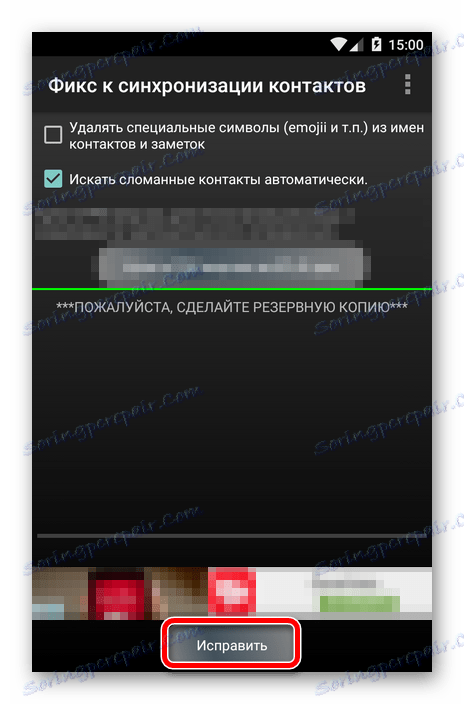
Všetko, čo potrebujete na odstránenie problému, je kliknúť na tlačidlo "Opraviť" a postupovať podľa pokynov v aplikácii.